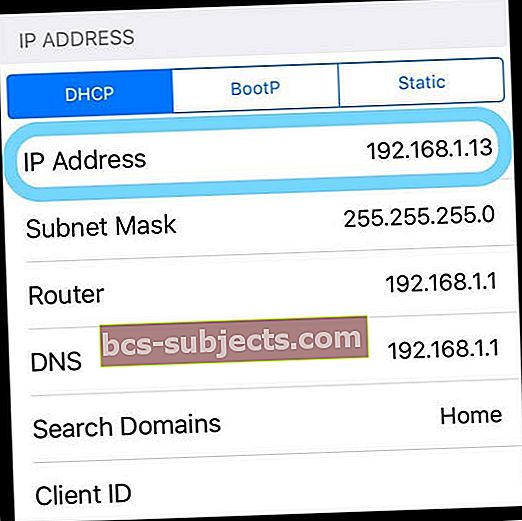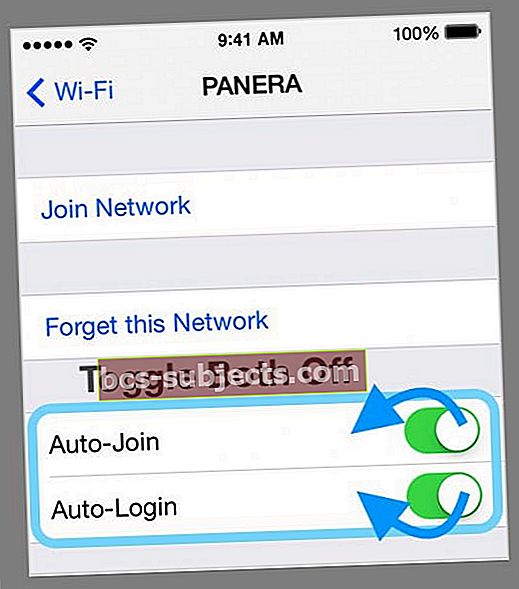Lielākā daļa no mums kādā brīdī izveido savienojumu ar nenodrošinātu tīklu. Tādas vietas kā viesnīcas, lidostas, vietējie un nacionālie kafejnīcas un kafejnīcas, piemēram, Starbucks, universitāšu tīkli, slimnīcas un medicīnas centri, un pat daži uzņēmumi, tostarp Apple Store, visi piedāvā nenodrošinātu piekļuvi WiFi tīkliem. Bet dažreiz jūsu iPhone nepievienosies nenodrošinātam (-iem) tīklam (-iem)!
Pēc atjaunināšanas uz jaunāko iOS, daudzi no mūsu lasītājiem ziņo par grūtībām, mēģinot izveidot savienojumu ar JEBKURU nenodrošinātu bezvadu tīklu. Viņi redz brīdinājumu, ka tīkls nav drošs un nevar to apiet!
Citi ziņo, ka var izveidot savienojumu, bet tikai īsi! Pēc iOS atjaunināšanas viņu ierīces izveido savienojumu ar nenodrošinātu WiFi tīklu, bet pēc tam gandrīz nekavējoties savienojums tiek pārtraukts.
Kā nedrošam WiFi savienojumam vajadzētu darboties
Jūsu pašreizējai iOS, tāpat kā iepriekšējām iOS versijām, joprojām vajadzētu izveidot savienojumu ar nedrošiem tīkliem ar drošības brīdinājumu, ka savienojums nav drošs.
iOS tīklos, kas neļauj iespējot WPA vai jaunāku šifrēšanu, tiek rādīti tādi brīdinājumi kā nenodrošināts tīkls.
Šīs kļūdas saņemšana nedrīkst traucēt izveidot savienojumu ar JEBKURU tīklu. Tas ir informatīvs, tāpēc jūs zināt, ka jūsu datus var pārtvert.
IPhone labojumi nevar izveidot savienojumu ar nedrošo tīklu
- Pēc mēģinājuma izveidot savienojumu ar nedrošo tīklu nekavējoties atveriet pārlūkprogrammu Safari un atrodiet pieteikšanās lapu, kurai seko sveiciena lapa. Lai piekļūtu, pat ja nav prasīta parole, jums, iespējams, būs jāatzīmē izvēles rūtiņa, kurā tiek pieņemti noteikumi
- Mēģiniet aizmirst tīklu, pēc tam mēģiniet vēlreiz izveidot savienojumu ar to. Iet uzIestatījumi> WiFi> Atlasiet nedrošo tīklu> Aizmirst šo tīklu

- Atjauniniet Safari iestatījumus. Iet uz Iestatījumi> Safari. Atrodiet iestatījumu “Jautāt vietnēm mani nesekot” un ieslēdziet to. Pēc tam mēģiniet vēlreiz izveidot savienojumu ar šo nedrošo tīklu
- Pirms savienojuma mēģiniet ieslēgt lidmašīnas režīmu un pārbaudiet, vai tas palīdz. Vadības centrā vai lietotnē Iestatījumi atrodiet lidmašīnas režīmu

- Atiestatiet tīkla iestatījumus. AtvērtIestatījumi> Vispārīgi> Atiestatīt> Atiestatīt tīkla iestatījumus.Šī darbība noņem visas saglabātās WiFi paroles visos saglabātajos tīklos, tādēļ, ja nezināt savas paroles, pirms turpināt, esiet uzmanīgs.

- Atspējojiet atrašanās vietas pakalpojumus WiFi sistēmas pakalpojumiem
- Dodieties uz Iestatījumi> Konfidencialitāte> Atrašanās vietas pakalpojumi
- Pieskarieties vienumam Sistēmas pakalpojumi
- Atrodiet Wi-Fi tīklošanu un izslēdziet to
- Mainīt IP iestatījumus
- Iestatījumi> WiFi> Atlasīt Tīkls
- Dodieties tīklā “Konfigurēt DNS”, ar kuru mēģināt izveidot savienojumu, pārslēdziet to uz “Manuāls” un pievienojiet jebkuru IP adresi
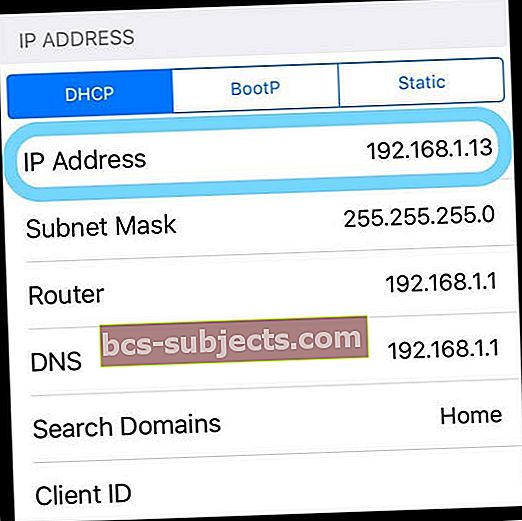
- Mēģinājums pieteikties. Šī darbība neizdodas, taču WiFi tīkls paliek atvērts
- Atgriezieties tīkla iestatījumos un izdzēsiet tikko ievadīto IP adresi “Manual”
- Mēģiniet atvērt jebkuru vietni, un tai vajadzētu novirzīt jūs uz šī tīkla pieteikšanās lapu
- Mainiet DNS iestatījumus
- Automātiskā DNS vietā izmantojiet Google publiskos DNS iestatījumus 8.8.8.8 un 8.8.4.4

- Automātiskā DNS vietā izmantojiet Google publiskos DNS iestatījumus 8.8.8.8 un 8.8.4.4
Izmantojiet citu pārlūku
Ja jūs joprojām nevarat izveidot savienojumu ar nenodrošinātu bezvadu tīklu, daži cilvēki ziņo, ka problēma tika novērsta tikai pārejot no Safari uz Chrome vai Firefox.
Pirms pārlūka sesijas atvēršanas vispirms atspējojiet automātisko pievienošanos un automātisko pieteikšanos
- Iet uz Iestatījumi> WiFi> Atlasiet nedrošo tīklu.Pēc tam pieskarieties “i” blakus tam WiFi tīklam, kurā mēģināt pieteikties, un izslēdziet “Automātiskā pievienošanās” un “Automātiskā pieteikšanās”.
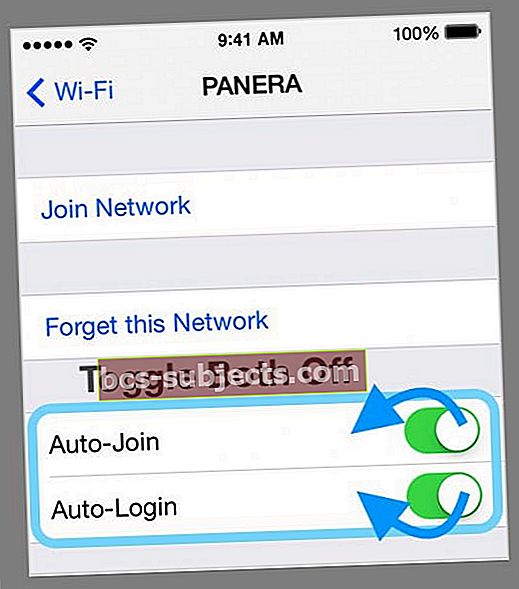
- Atveriet Firefox un ierakstiet attiecīgā WiFi tīkla pieteikšanās lapas adresi vai vienkārši meklēšanas joslā ierakstiet “captive.apple.com”. Ziņojums ļauj jums zināt, ka tas ir nedrošs tīkls. Pieskarieties vienumam “Apmeklēt vietni jebkurā gadījumā”. Tagad piesakieties šajā WiFi tīklā
Lasītāju padomi
- Kad esat izveidojis savienojumu ar wifi, atveriet Safari, un tiks parādīta wifi tīkla automātiskās pieteikšanās lapa. Vienkārši aizpildiet savu ID un paroli vai atzīmējiet izvēles rūtiņu, ka piekrītat noteikumiem un nosacījumiem
- Lejupielādējiet pārlūku Chrome. Pēc tam, kad esat izveidojis savienojumu ar WiFi, atveriet pārlūku Chrome un ierakstiet login.com. Jums vajadzētu redzēt pieejamā wifi tīkla pieteikšanās lapu. Pieskarieties pie Pieņemt, lai izveidotu savienojumu
- Iet uz Iestatījumi> WiFi un atrodiet tīklu, ar kuru vēlaties izveidot savienojumu. Pieskarieties mazajam, zilajam “i” labajā pusē. Ritiniet uz leju līdz DNS konfigurēšana un pieskarieties Manuāli. Sadaļā DNS serveri ievadiet 192.1.1.1 un augšējā labajā stūrī pieskarieties pie Saglabāt. Pagaidiet 2-3 minūtes, līdz augšējā kreisajā stūrī parādās WiFi ikona. Kad parādās WiFi ikona, atgriezieties pie šiem DNS serveriem un noņemiet ierakstu (192.1.1.1) un atlasiet Automātiski un saglabājiet vēlreiz. Pēc tam atveriet pārlūka sesiju (parasti Safari) un ierakstiet adresi. Ja redzat brīdinājumu par nedrošu savienojumu vai nederīgu sertifikātu, pieskarieties vienumam Papildu un izmantojiet pārlūkprogrammu. Ja tiek pieprasīts, pieskarieties pie Pieņemt, ja saņemat apstiprinājuma lapu
- Jautājiet savam IT departamentam vai palīdzības dienestam pievienot jaunu drošības profilu jebkurai jūsu izmantotajai iOS
- Atveriet Safari un ierakstiet captive.apple.com, un tam vajadzētu atvērt šī WiFi tīkla pieteikšanās lapu un ļaut jums pievienoties
- Man derēja manuāli iestatīt manu DNS
- Atvērt Iestatījumi> WiFi > pieskarieties “i” blakus nedrošajam tīklam, kuram vēlaties pievienoties
- Aizmirstiet tīklu
- Atkal atrodiet šo tīklu un vēlreiz noklikšķiniet uz “i”
- Izvēlieties konfigurēt DNS
- Klikšķis Manuāli> Pievienot serveri > Ierakstiet 192.1.1.1 un SAVE
- Pievienojieties tīklam vēlreiz
- Pagaidiet, līdz ekrānā tiek parādīta WiFi ikona
- Vēlreiz noklikšķiniet uz “i”
- Vēlreiz izvēlieties konfigurēt DNS
- Izdzēsiet tikko pievienoto manuālo serveri
- Izvēlieties Automātiski, tad SAGLABĀT
- Pieskarieties ikonai i blakus nenodrošinātajam tīkla nosaukumam un pēc tam sadaļā Neaizsargātais tīkls pieskarieties tekstam “Uzziniet vairāk par ieteicamajiem WiFi iestatījumiem ...”. Kad esat redzējis šo informāciju, viss darbojas lieliski!